|
WindowsXPでのPCSC-Fドライバのダウンロード、インストール手順
|
| PCSC-Fサポートソフトダウンロード手順 | |
|
|
ダウンロードお済みの場合は、以下を参照してください。 |
| PCSC-Fドライバのインストール手順 |
|
WindowsXPでのPCSC-Fドライバのダウンロード、インストール手順
|
| PCSC-Fサポートソフトダウンロード手順 | |
|
|
ダウンロードお済みの場合は、以下を参照してください。 |
| PCSC-Fドライバのインストール手順 |
|
1.ハードディスク上にに新規でフォルダを作成します。 <例> 2)ハードディスクのアイコン(例えばCドライブ)をダブルクリックします。 3)ハードディスクの内容が表示されたウィンドウが開きましたら、 4)[新しいフォルダ]という名前のフォルダが作成されます。 |
|
2.サポートライブラリにて[▼ダウンロード]をクリックし、サポートソフトウェアを 【WindowsXPSP1の場合】 1)[保存]をクリックします。
2)[保存する場所]に1.で作成したフォルダ(PCSC)を指定します。
【WindowsXPSP2の場合】 1)[保存]をクリックします。
2)[保存する場所]に1.で作成したフォルダ(PCSC)を指定します。
|
|
3.保存したフォルダを開き、[pcsf110.exe]ファイルをマウスでダブルクリックします。 【WindowsXPSP1の場合】 1)[解凍しますか]と聞いてきますので、[はい]をクリックします。
2)展開先フォルダは変更せずにそのまま[OK]をクリックします。
【WindowsXPSP2の場合】 1)[実行]をクリックします。
2)[解凍しますか]と聞いてきますので、[はい]をクリックします。
3)展開先フォルダは変更せずにそのまま[OK]をクリックします。
|
|
4.PCSC-Fの最新ドライバがフォルダ内に展開されます。これでドライバの準備ができました。 |
1.Windowsを起動します。 |
|
2.PCSC-FをパソコンのPCカードスロットに接続するとインストールのウィザード ※ここでインストールのウィザード画面が起動してこない場合は、誤認識している 解除方法は → こちら |
|
3.[新しいハードウエアの検出ウィザード]で[一覧または特定の場所から 注意:ServicePack2の場合、上記画面の前に以下の画面が表示
|
4.[次の場所を含める]にチェックをつけ、[参照]ボタンをクリックします。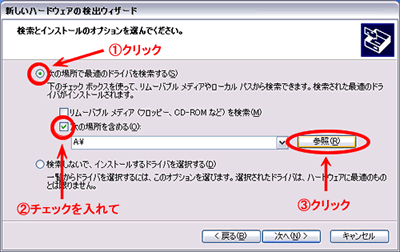 |
|
5.フォルダの参照画面でPCSC-Fのドライバが保存されているドライブ名→
|
|
6.テキストボックスに[フォルダの参照]で選択したドライバの保存先が表示
|
|
7.[このハードウェア〜を使用するためにインストール使用としているソフト
|
|
8.[新しいハードウェアの検索ウィザードの完了]が表示されましたら、 以上でインストールは完了です。 |
|
【参考】 デバマネでの表示は以下の通りです。 |